
Агуулгын хүснэгт:
- Зохиолч John Day [email protected].
- Public 2024-01-30 11:05.
- Хамгийн сүүлд өөрчлөгдсөн 2025-01-23 15:00.



Pi Zero W дээр цөөн тооны утас, USB залгууртай гоёмсог Alexa дуут туслахыг бүтээхийн тулд би Makerspot -ийн Raspberry Pi Zero Docking Hub -ийг ашигладаг. Энэхүү залгах төв нь 3.5 мм аудио үүрээр микрофон болон чанга яригчийг байрлуулах боломжтой аудио кодлогчтой.
Эхэлцгээе.
Алхам 1: Эдгээр хэсгүүдийг аваарай

Эдгээр нь танд хэрэгтэй хэсгүүд юм.
- 1х Raspberry Pi Zero W
- 1х Raspberry Pi Zero Docking Hub
- 1х HDMI дэлгэц
- 1х HDMI кабель (Pi Zero W нь мини-HDMI холбогч шаарддаг гэдгийг анхаарна уу)
- 1х 5в USB 1 А цахилгаан адаптер
- 1х микро USB кабель
- 1х USB гар
- 1х USB хулгана
- Гар утас/таблетад зориулсан 1x мини микрофон (хуваах чанга яригч портыг дэмждэг)
- 3.5 мм аудио үүртэй 1х гадаад чанга яригч.
- 1х 3.5 мм аудио кабель (эрэгтэй-эрэгтэй)
- 1х 8G бичил SD карт
- PC (Raspbian OS дүрс бүхий SD картыг асаах зориулалттай)
Алхам 2: Хамгийн сүүлийн үеийн Raspbian OS (Stretch/Jessie) ашиглан SD карт бэлтгэх
Шинэхэн Raspbian OS -ийг эхлүүлэх нь зүйтэй болов уу. SD карт дээр шинэ Raspbian OS бэлтгэх хэд хэдэн арга байдаг. Гэхдээ Etcher-ийг бүрэн Raspbian дүрсээр ашиглах нь үр дүнтэй бөгөөд алдаа багатай болохыг олж мэдсэн.
- Etcher (https://etcher.io/) -ийг өөрийн компьютерт татаж аваад суулгаарай.
- Хамгийн сүүлийн үеийн Raspbian зургийг https://downloads.raspberrypi.org/raspbian/images/ дээрээс татаж авах.
- SD -ийг компьютерт оруулна уу
- Etcher -ийг нээгээд Raspbian дүрс, дараа нь SD картны хөтчийг сонгоод Flash дарна уу!
Зургийг бэлтгэсний дараа картаа аюулгүй гаргаж, дараагийн алхамд бэлэн байгаарай.
Алхам 3: Pi болон залгах зангилаагаа тохируулна уу
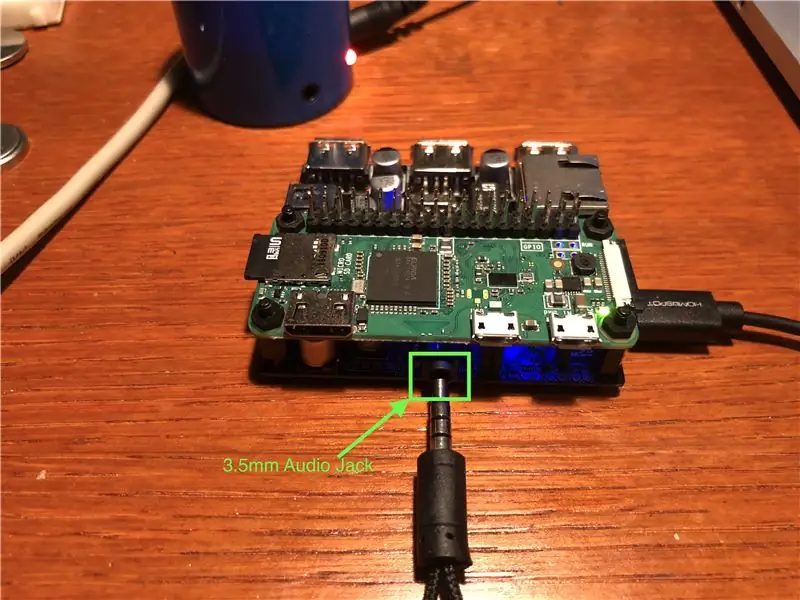
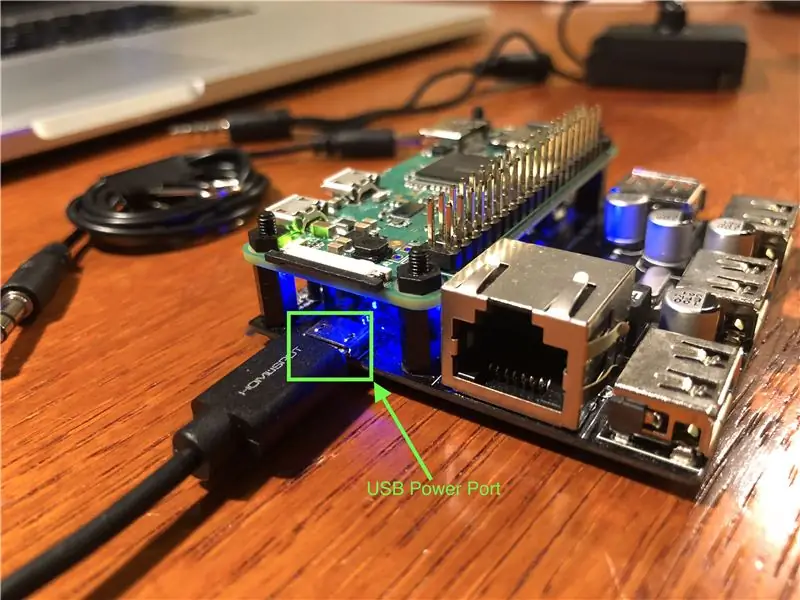
Та Pi Zero W -ээ Raspberry Pi Zero Docking Hub дээр суулгах хэрэгтэй. Шураг ба зогсолтын 4 багц байдаг бөгөөд угсрахад нэг минут хүрэхгүй хугацаа шаардагдана.
Бэлтгэсэн SD картаа Pi Zero W. -д оруулна уу. Монитороо Pi Zero W -ийн HDMI порт руу холбоно уу (Pi -г асаахаас өмнө хийх ёстой), USB гар болон хулганыг холбоод эцэст нь микрофон болон чанга яригчийг холбоно уу. Цахилгаан асаахын тулд 5v USB тэжээлийн кабелийг залгах төв дээрх тэжээлийн порт руу холбоно уу (PI дээрх PWR порт биш).
Та ердийн Raspbian OS дэлгэц дээр гарч ирэх болно.
Алхам 4: Pi -ээ тохируулна уу
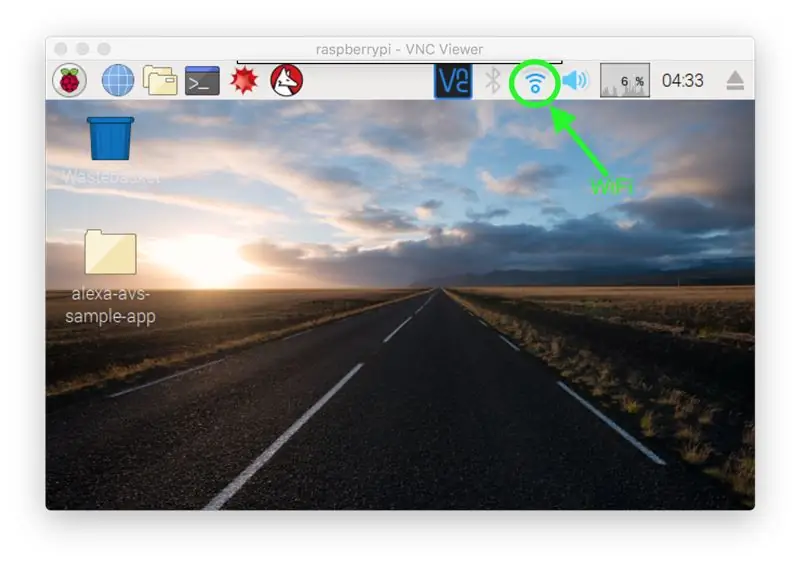
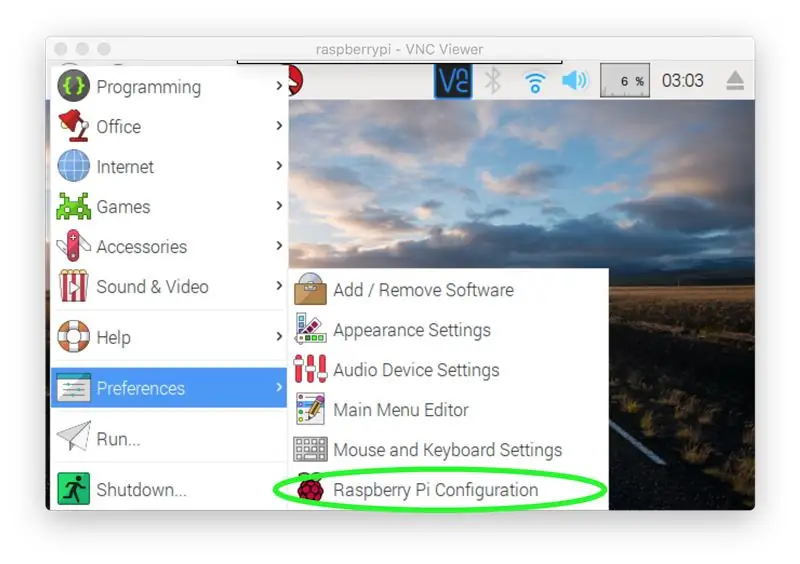
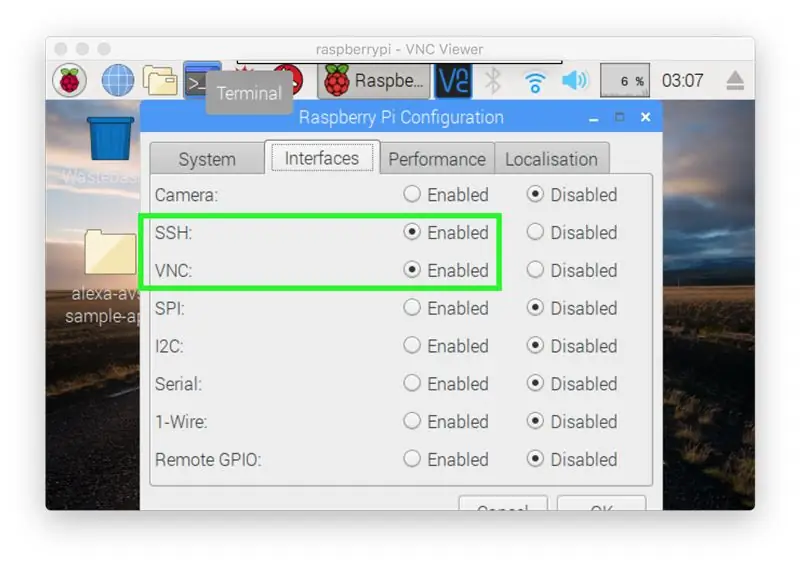
WiFi тохируулах
Зүүн хулганаа дарж дээд талын WiFi дүрс дээр дарна уу. Холбогдох сүлжээгээ сонгоно уу. Сүлжээний тохиргоо өөрчлөгдөөгүй эсвэл өөрчлөх шаардлагагүй л бол та ганцхан удаа хийх хэрэгтэй.
Анхдагч аудиог тохируулах
Энэ алхам нь Raspberry Pi Zero Docking Hub аудиог анхдагч Alexa програм хангамжтай ажиллахад чухал ач холбогдолтой юм.
Терминал эхлүүлээд /boot/config.txt файлыг засварлана уу
sudo нано /boot/config.txt
Файлд дараах мөрийн өмнө '#' оруулах замаар аналог болон hdmi аудиог идэвхгүй болго.
#dtparam = аудио = асаалттай байна
Хадгалахын тулд ctrl-x, y дарж оруулна уу.
Үүнтэй ижил терминал дээр ~/.asoundrc засварлана уу
нано ~/.asoundrc
Энэ файлын агуулгыг дараах зүйлээр солино уу.
pcm.! анхдагч {
залгах боол {pcm "hw: 1, 0"}} ctl.! default {төрөл залгах карт 1}
Хадгалахын тулд ctrl-x, y дарж оруулна уу.
Харамсалтай нь, би анхдагч тохиргоог хийх байнгын аргыг хараахан олж чадаагүй байна. Энэ хооронд та үүнийг эхлүүлэх бүртээ хийх хэрэгтэй.
SSH/VNC -ийг идэвхжүүлэх (заавал биш)
Хэрэв та дараагийн эхлүүлэхдээ дэлгэц, гар, хулганыг ашиглахыг хүсэхгүй байгаа бол эдгээр сонголтыг идэвхжүүлснээр та Pi -д алсаас хандах боломжтой болно. Эдгээр сонголтууд нь Preference/Raspberry Pi -ийн тохиргооны доор байгаа бөгөөд дараа нь Интерфэйс рүү ороод SSH болон VNC сонголтуудыг тэмдэглээрэй.
Алхам 5: Alexa програмыг суулгана уу
Би Alexa AVS дээжийн төслийн өгсөн маш сайн зааврыг давтахгүй. Зүгээр л тэдний Github төсөл (линк) рүү ороод Alexa програм хангамжийг тохируулахын тулд зааврыг дагана уу.
Анхаарах хэдэн зүйл байгаа ч гэсэн:
- Та Pi -ээ аль хэдийн тохируулсан тул 1 -р алхамыг алгасаж болно.
- Automated_install.sh скриптийн асуусан баталгаажуулах асуултуудын нэгэнд "1/ 3.5mm аудио" -г сонгоно уу.
- Би Sensory wake word хөдөлгүүрийг эхлүүлж чадахгүй байна (хууль бус заавартай тулгарсан), тиймээс би Snowboy (kitt_ai) ашигладаг.
Алхам 6: Alexa, өндөр тав

Баяр хүргэе! Alexa -д "Өндөр тав" гэж хэлээрэй.
Хэрэв та SSH (эсвэл VNC сервер) -ийг идэвхжүүлсэн бол Pi -г дахин эхлүүлж, Alexa програмыг толгойгүй ажиллуулах боломжтой (дэлгэц/гар/хулганагүйгээр). Таны компьютер дээр гурван SSH терминал ажиллуулж, Pi -тэй холбогдоно уу. Alexa програмуудыг ажиллуулахын тулд эдгээр терминалуудыг ашиглана уу (өөрөөр хэлбэл "npm start", "mvn exec: exec", "wakeWordAgent -e kitt_ai"). Толгойгүй ажиллах бас нэг давуу тал бол Alexa java програм (mvn exec: exec) арай илүү жигд ажилладаг.
Ерөнхийдөө би Pi дээр ажилладаг Alexa -ийн дээжийн гүйцэтгэлд маш их сэтгэгдэл төрүүлж байна - дууны бичлэг нь маш мэдрэмжтэй, үнэн зөв, найдвартай. Мэдээж эх Echo (Dot) болон энэ тохиргооны хооронд гүйцэтгэлийн ялгаа байгаа боловч ялгаа нь тийм ч том биш юм. Би сэтгэл хангалуун бус байгаа нэг зүйл бол Amazon Prime Music -ийг энэ тохиргоон дээр тоглуулж чадахгүй байгаа боловч хэн нэгэн Prime Music -ийг дэмждэг гэж хэлсэн. Канад, АНУ -ын хооронд Amazon зөвшөөрдөг зүйл эсвэл миний зөв тохируулаагүй зүйл өөр байж магадгүй юм. Хэрэв та Alexa дээжээр Prime Music -ийг хэрхэн авахаа мэддэг бол надад мэдэгдээрэй.
Зөвлөмж болгож буй:
BeYourHero ашиглан Raspberry Pi дээрх виртуал бодит байдал: 19 алхам (зурагтай)

BeYourHero -тай Raspberry Pi дээрх виртуал бодит байдал: " Таны баатар бол " Төсөл! Та дараагийн үеийн Виртуал Бодит байдалд ороход бэлэн байна гэж найдаж байна! Энэхүү төсөл нь танд таалагдсан виртуал баатрын дохио зангаагаар удирдах боломжийг танд олгоно
A Voice Controlled Jumping Jack- Google Voice AIY хувилбар: 3 алхам

A Voice Controlled Jumping Jack- Google Voice AIY хувилбар: Тиймээс та Христийн Мэндэлсний Баярын үеэр зориулагдсан AIY дуу хоолойны иж бүрдэлтэй болсон бөгөөд зааврын дагуу тоглож байсан. Хөгжилтэй, гэхдээ одоо? Доор тайлбарласан төсөл нь Raspbe -д зориулсан AIY voice HAT ашиглан бүтээж болох энгийн төхөөрөмжийг танилцуулж байна
Amazon Fire Stick TV Remote дээрх Alexa микрофоныг идэвхгүй болгох: 5 алхам

Amazon Fire Stick TV Remote дээрх Alexa микрофоныг идэвхгүй болгох: Асуудал: Амазон нь таны Fire Stick алсын удирдлага дээрх микрофоныг идэвхгүй болгох бодит шийдлийг өгдөггүй. Зарим хүмүүс үүнийг зөвхөн Alexa товчлуурыг дарж бичдэг гэж мэдэгддэг боловч энэ нь үнэн биш юм. Амазоны данснаасаа төхөөрөмжийнхөө тохиргоог шалгаад
Alexa Voice Control DIY: 7 алхам (зурагтай)

Alexa Voice Control DIY: Сайн байна уу, энэ бол миний анхны зааварчилгаа юм.Энд би Google Assistant -тэй ажиллах боломжтой Amazon Alexa -ийн дуут удирдлагын унтраалга хэрхэн хийхийг харуулах болно. Надад саналаа өгөөрэй
Raspberry Pi Zero Docking Hub дээр Bluetooth чанга яригчтай DIY Google Гэр: 7 алхам (зурагтай)

DIY Google Home нь Raspberry Pi Zero Docking Hub дээр Bluetooth чанга яригчтай: Бидэнд Amazon Amazon Echo Alexa - Raspberry Pi Zero Docking Hub дээр Alexa Voice Assistant -ийн зааварчилгаа байна. Энэ удаад бид хэрхэн DIY Google Home барих талаар танд үзүүлэхийг хүсч байна. Энэхүү зааварчилгаанд бид Google туслахыг хэрхэн суулгах, тохируулахыг танд үзүүлэх болно
